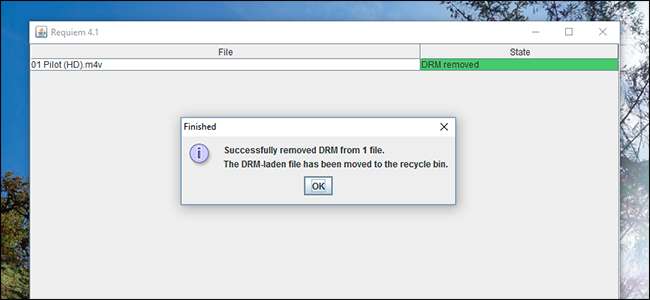
Olet ostanut TV-ohjelman tai elokuvan iTunesista. Haluat katsella sitä Android-puhelimellasi, Plex-mediapalvelimella tai pohjimmiltaan kaikilla, joita Apple ei ole tehnyt. Miksi se ei toimi?
Fairplay, Applen digitaalisten oikeuksien hallinta (DRM), lukitsee kaikki iTunes-videoostokset. Tämä ei tee mitään estääkseen piratismia, mutta varmasti tekee elämästä ärsyttävää ihmisille, jotka haluavat maksaa elokuvista ja TV-ohjelmista. Joten mikä on ei-merirosvo, joka haluaa katsella asioita, joiden pitäisi tehdä?
Jos haluat katsella videoita muulla kuin Apple-laitteella, sinun on poistettava video sen DRM: stä. Olemme löytäneet kaksi tapaa tehdä niin, jotka molemmat nauhoittavat DRM: n ilman videon laadun heikkenemistä:
- Requiem on ilmainen, mutta vaatii toimiakseen iTunesin muinaisen version.
- Tuneskit ei ole ilmainen, mutta sitä on paljon helpompi käyttää, ja se toimii iTunesin uusimman version kanssa tämän kirjoituksen jälkeen.
Käymme läpi molemmat menetelmät; voit päättää, mikä toimii sinulle paremmin. Käytämme kuitenkin Windowsia näissä opetusohjelmissa Tuneskit tarjoaa myös Mac-version . Valitettavasti Requiem ei toimi helposti Macissa - Järjestelmän identiteetin suojaus tekee iTunesin alentamisen melkein mahdottomaksi. Suosittelemme suorittamaan Requiemin a virtuaalikone Joka tapauksessa, joten voit käyttää sitä Macissa Windows-asennuksen avulla VirtualBoxissa.
Poista DRM Easy Way: Tuneskit
Ylivoimaisesti helpoin tapa muuntaa videosi on Tuneskit . Se toimii Windows ja Mac käyttöjärjestelmä , päivitetään säännöllisesti toimimaan iTunesin uusimman version kanssa, ja se on häviötön. (Tuneskitilla on demo, jonka avulla voit muuntaa viisi minuuttia videota, jos haluat testata sitä ensin.)
Käynnistä iTunes ja varmista, että kaikki muunnettavat videot ovat tällä hetkellä ladattuja ja oikeutettuja toistamaan tietokoneellasi.
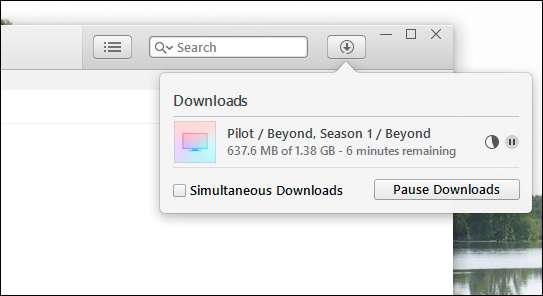
Käynnistä sitten Tuneskit. Aloita valitsemalla Lisää tiedostot.
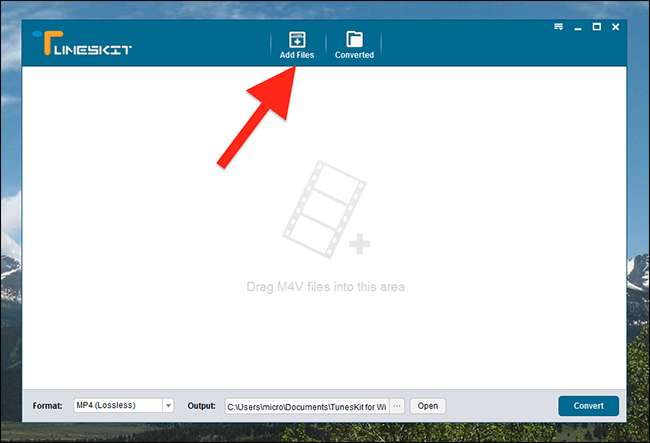
Tuneskit skannaa iTunes-kirjastosi; valitse mitkä videot haluat poistaa DRM: n.
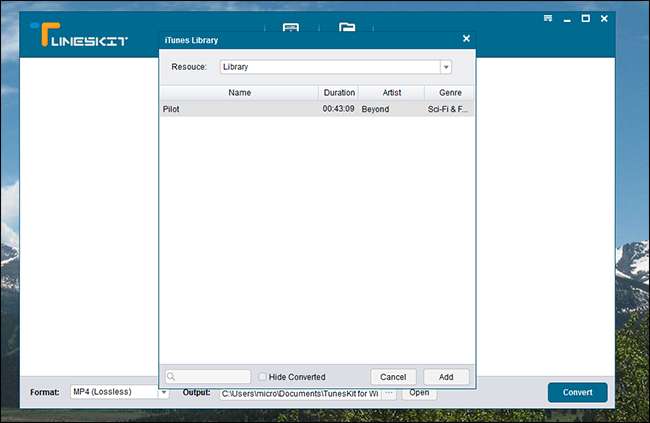
Ne lisätään luetteloosi. Paina Muunna ja muunnosprosessi alkaa.
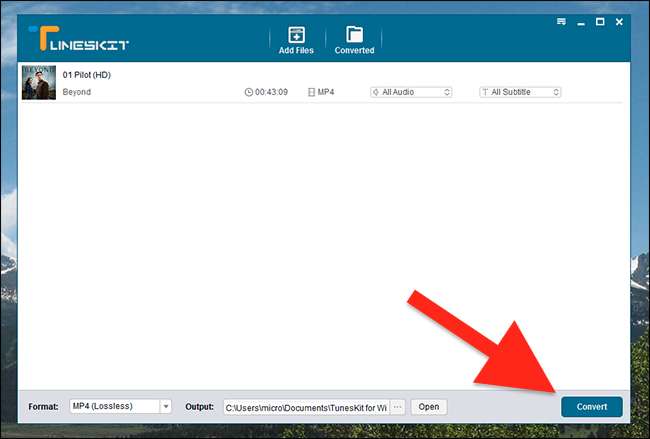
Muuntaminen voi kestää jonkin aikaa prosessoristasi riippuen.
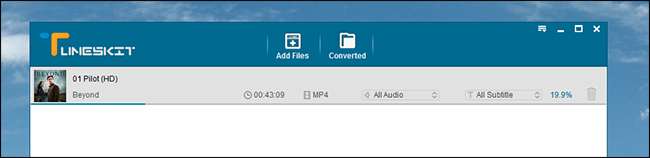
Kun prosessi on valmis, napsauta "Muunnettu" -painiketta selataksesi muunnettua mediaa.
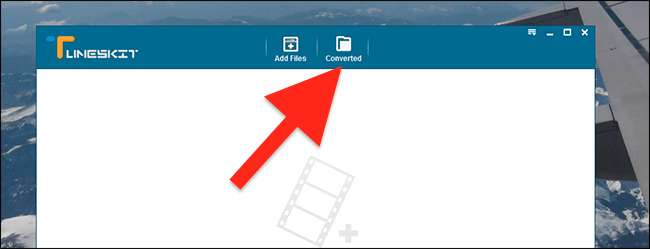
Alkuperäiset iTunes-tiedostosi ovat koskemattomia, ja muunnetut tiedostot löytyvät erillisestä kansiosta.
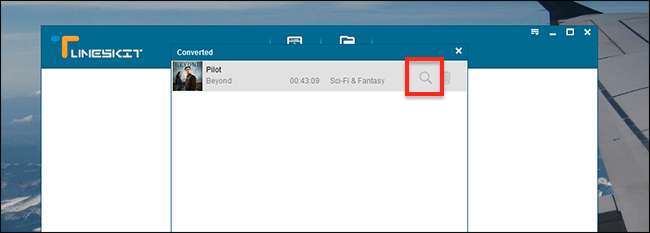
Napsauttamalla suurennuslasia voit tarkastella tiedostojasi Resurssienhallinnassa.
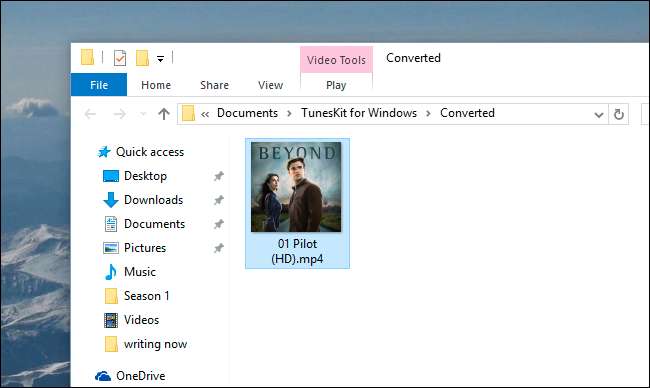
Varmista prosessin toimivuus kokeilemalla videoiden toistamista muussa kuin iTunes-videosoittimessa. Sinun pitäisi huomata, että he työskentelevät uivasti.
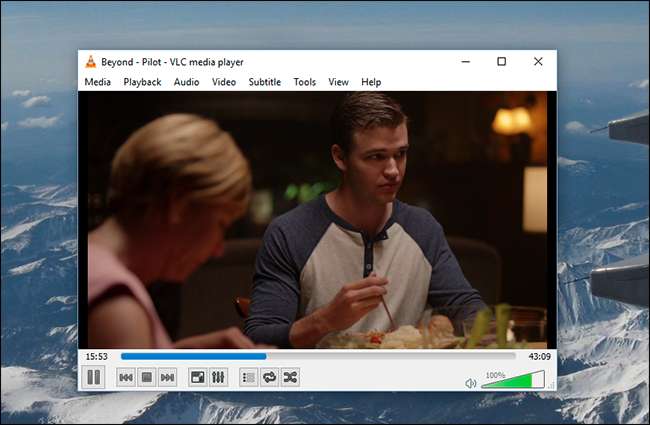
Onnittelut! Olet poistanut DRM: n iTunes-videostasi ja voit nyt katsella sitä missä haluat.
Yksi pieni asia on huomioitava: Tuneskitin DRM-kuorinta on häviötöntä videoille ja 5.1-äänille, mikä tarkoittaa, että et menetä mitään laatua. Jos videosi mukana tulee myös stereo-AAC-raita - tai vain mukana tulee stereo-AAC-raita - Tuneskit muuntaa ääniraidan siitä, mitä voimme kertoa, mikä johtaa pieneen (useimpien huomaamattomaan) äänenlaadun heikkenemiseen. Joten jos välität todella äänenlaadusta, varmista, että käytät 5.1-Dolby Digital -raitaa, ei 2-kanavaista AAC-raitaa, tai käytä stereotiedoissa alla olevaa Requiem-menetelmää.
Vapaa ja monimutkainen tapa: Requiem
Requiem on ilmainen Java-pohjainen sovellus, joka pystyy poistamaan Fairplay DRM: n iTunes-videoista. Saalis: sitä ei ole ylläpidetty jonkin aikaa, ja se toimii vain iTunes 10.7 , joka julkaistiin vuonna 2012.
Voit määrittää iTunes 10.7: n kahdella tavalla:
- Voit poistaa iTunesin kokonaan tietokoneeltasi ja asentaa sitten vanhan iTunes 10.7 . Jos olet viettänyt paljon aikaa iTunes-asetusten muokkaamiseen etkä halua menettää mitään, tätä lähestymistapaa ei suositella. Se on myös erittäin huono idea, jos olet iPhone- tai iPad-käyttäjä, koska iTunesin vanhemmat versiot eivät voi synkronoida iOS: n uudempien versioiden kanssa.
- Voit asentaa iTunes 10.7 tietokoneessa, jossa et normaalisti käytä iTunesia, tai asenna virtuaalikone erityisesti DRM: n poistamiseen videoista. Aloittaminen puhtaana tarkoittaa, että sinun on ladattava ja valtuutettava kaikki muunnettavat videot, mutta se estää sinua sekoittamasta aktiivista iTunes-asennusta.
Yksinkertaisuuden vuoksi suosittelemme, että asennat iTunes 10.7: n koneeseen, jossa et muuten käytä iTunesia, virtuaalisesti tai muuten. On vain paljon vähemmän kuin voi mennä pieleen. Jos teet niin, voit ohittaa vaiheen yksi alla.
Vaihe 1: Poista iTunesin uudemmat versiot kokonaan (tarvittaessa)
Jos aiot alentaa iTunesin aktiivisen asennuksen päivitystä, meillä on vielä tehtävää. Siirry Windowsissa kohtaan Ohjauspaneeli> Ohjelmat ja toiminnot ja poista sitten kaikki Apple Inc: n tekemät tuotteet - mukaan lukien iTunes, Bonjour ja Apple Software Update. Varmista, että tietokoneeseen ei jää mitään Appleen liittyvää.
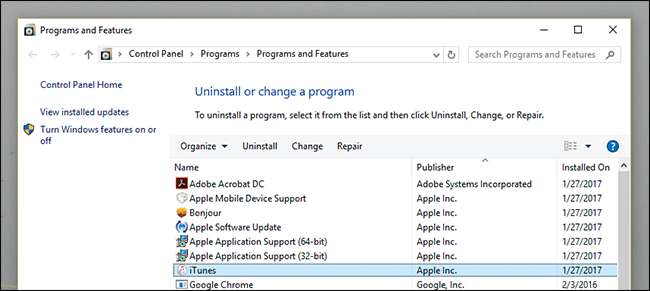
On mahdollista, että kaiken poistamisen jälkeen vanhan iTunesin asennus ei onnistu. Meillä ei ollut tätä ongelmaa testeissämme, mutta mittarilukema voi vaihdella. Ohjelmisto kuten Revo Uninstaller voi olla hyödyllistä, jos sinulla on ongelmia.
Vaihe kaksi: Asenna iTunes 10.7 ja varmista, että videosi ovat valtuutettuja
Suuntaa iTunes 10.7 -lataussivu . Lataa suoritettava tiedosto iTunesin asentamiseksi. Varmista, että poistat automaattiset päivitykset käytöstä.
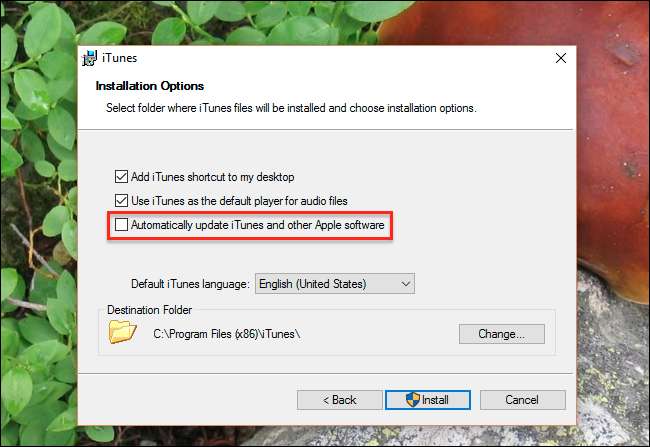
Sitten voit uida nostalgiassa viime aikoina, kun menneisyyden iPhonea ja iPadia mainostetaan asennuksen diaesityksessä.
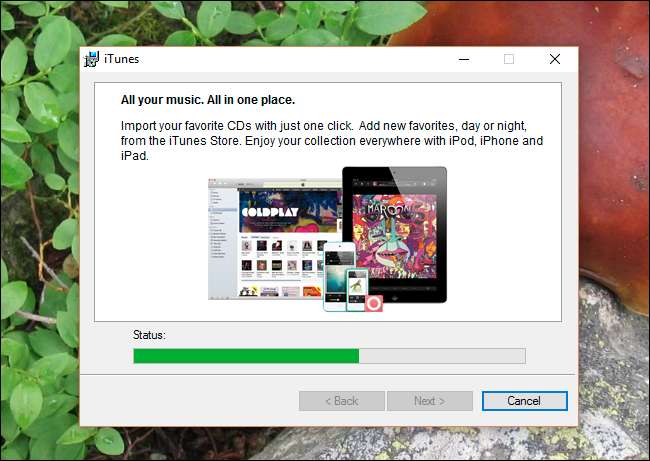
Kun asennus on valmis, huomaat kuinka paljon iTunes on muuttunut viiden vuoden aikana. Suuntaa kauppaan ja lataa kaikki videot, jotka haluat muuntaa. (Et voi siirtää niitä olemassa olevasta järjestelmästä - sinun on ladattava videot uudelleen iTunes 10.7: een, jotta tämä toimisi.)

Kun lataukset on suoritettu, varmista, että videosi toistetaan todella iTunesissa. Saatat joutua valtuuttamaan tietokoneesi ja joissakin tapauksissa lataamaan kokonaiset videot uudelleen.
Vaihe kolme: Asenna Java Runtime Environment (tarvittaessa)
Requiem vaatii Java Runtime -ympäristön toimiakseen, joten siirry Java-lataussivu ja lataa JRE-asennusohjelma.
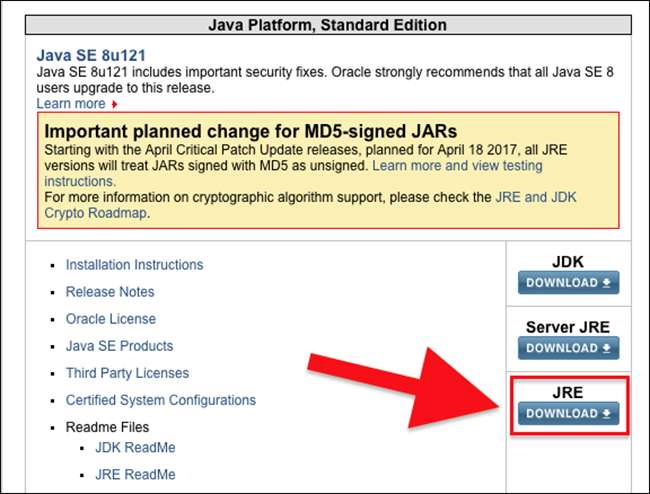
Suorita suoritettava tiedosto Java asentamiseksi.
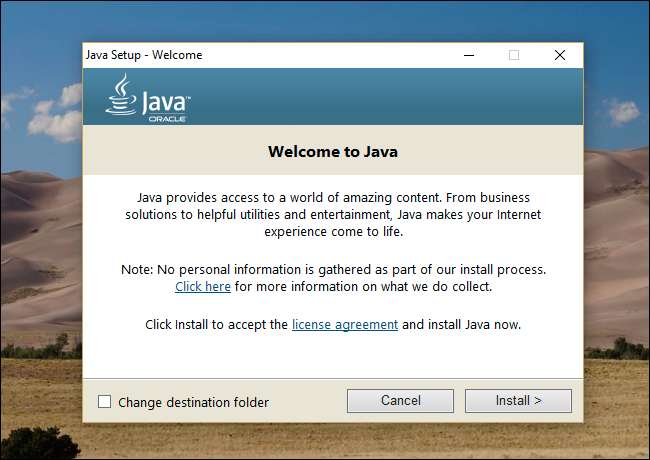
Nyt kun Java on asennettu, voimme vihdoin suorittaa Requiemin.
Neljäs vaihe: Suorita Requiem
Sulje iTunes, olettaen, että kaikki latauksesi ovat valmiit. Lataa Requiem , jos et ole jo tehnyt niin. (Jos sinut ohjataan Anti Leech -sivulle, yritä napsauttaa hiiren kakkospainikkeella latauslinkkiä ja liittää se osoiteriville.) Ohjelma tulee ZIP-tiedostoon ja on kannettava , joten avaa se ja pura suoritettava tiedosto missä haluat.
Pikahuomautus: jos haluat säilyttää tekstitykset ja muut metatiedot, sinun on suoritettava mkvtoolnix ja CCEuutin ennen Requiemin käynnistämistä.
Suorita Requiem tarkistaa iTunes-hakemistosi suojattujen tiedostojen varalta ja poistaa sitten suojaukset.
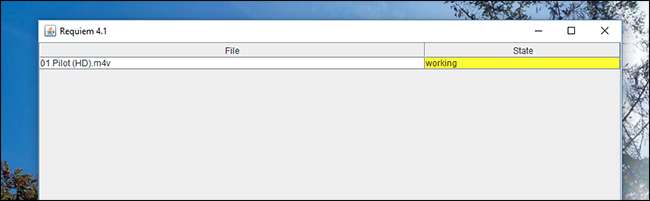
Jos saat virheitä, varmista, että olet valtuuttanut iTunesin ja että videoita voi toistaa.
Kun prosessi on valmis, Requiem poistaa videoidesi suojatut versiot ja korvaa ne kokonaan suojaamattomilla versioilla.
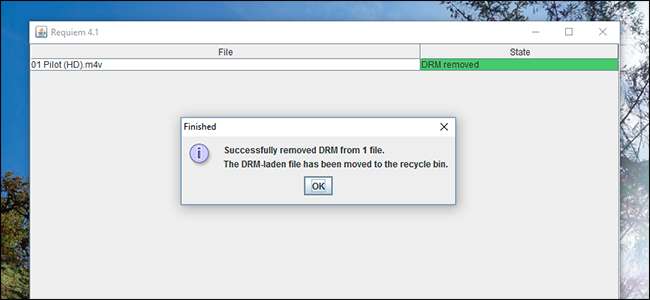
Suuntaa mediakansioon Windowsin Resurssienhallinnassa ...
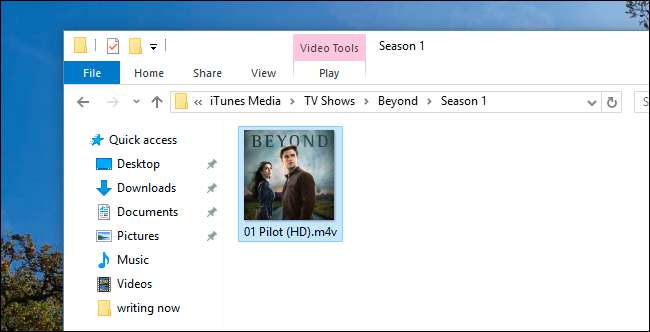
… Ja varmista, että videot toimivat avaamalla ne muulla kuin iTunesilla.
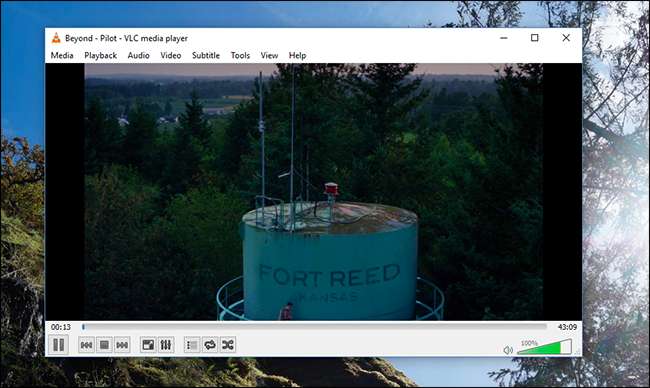
Onnittelut! Olet poistanut DRM: n videostasi ja voit nyt toistaa sitä millä tahansa mediasoittimella, mistä olet oikein hyvä. Requiemin video- ja äänimuunnokset ovat täysin häviöttömiä, joten laadun heikkeneminen ei ole minkäänlaista ääniraitaa.
Jos et tiedä, Tuneskit on ylivoimaisesti helpompi menetelmä, varsinkin jos sinulla on paljon tiedostoja, jotka voidaan poistaa. Ilmaisen menetelmän kanssa voi mennä pieleen niin paljon turhauttavia asioita. Mutta jos todellakin vastustat rahan käyttöä, Requiem voi toimia nipistämällä ... niin kauan kuin olet valmis sietämään vaivaa.







